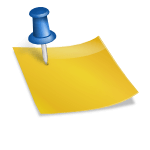안녕하세요, 램지 엄마입니다. 블로그 초보라서 GIF 만드는 법이 익숙하지 않아서 제가 자주 보는 것 같아서 포스팅으로 기록하려고 합니다일단 [단축어] 아이폰 기본 앱에 들어갑니다찾기 어려우시면 아이폰 바탕화면에서 아래로 손가락을 드래그해서 나오는 검색창에서 [단축어]를 검색해 보세요!단축어 앱, 처음에 들어가면 이런 화면이 됩니다. 기본 단축어 옆에 +모양을 눌러주세요그 다음에는 동작을 추가로 누릅니다다음으로 [미디어]를 클릭![미디어] 누르면 바로 이런 화면이 나옵니다!여기서는 사진 선택을 누르세요복수항목 추가에 동의해주세요하단에 있는 미디어 창을 위로 드래그하면 아까 그 사진을 선택한 창이 나옵니다!그러면 하단에 쭉쭉 내려서 [짤 만들기] 눌러주세요저는 기본 설정 0.2초로 맞췄어요!0.5까지 만들면서 속도를 봤더니 0.2가 제일 좋았어요그 다음에는 다시 미디어 위에 올리고 [사진 앨범에 저장] 추가로 눌러주세요그럼 이제 설정이 끝났습니다!하단에 있는 재생 버튼을 눌러주세요만들고 싶은 사진앨범을 눌러주세요 저는 동그라미 친 동영상으로 만들어볼게요!동영상 누르시고 오른쪽 상단에 추가 누르시면 자동으로 사진앨범에 추가됩니다. ㅎㅎ0.2 속도는 이 정도 느낌이에요!하다보면 어렵지 않게 바로 할수는 있지만 난 매일 움짤만드는게 아니라서 며칠 지나면 잊을것같아서 ㅋㅋㅋㅋ 출산하고나서 왜이렇게 기억력이 안좋아지는지.. 핸드폰을 손에 들고 핸드폰을 찾기 일쑤고 ㅠ 지갑도 매번 잃어버려서 아무튼!!! 오늘도 모두 수고하셨습니다!0.2 속도는 이 정도 느낌이에요!하다보면 어렵지 않게 바로 할수는 있지만 난 매일 움짤만드는게 아니라서 며칠 지나면 잊을것같아서 ㅋㅋㅋㅋ 출산하고나서 왜이렇게 기억력이 안좋아지는지.. 핸드폰을 손에 들고 핸드폰을 찾기 일쑤고 ㅠ 지갑도 매번 잃어버려서 아무튼!!! 오늘도 모두 수고하셨습니다!